登录
- 微信登录
- 手机号登录
微信扫码关注“汇帮科技”快速登录
Loading...
点击刷新
请在微信【汇帮科技】内点击授权
300秒后二维码将过期
二维码已过期,点击刷新获取新二维码
登录
登录
其他登录方式
来源:汇帮科技 修改日期:2025-11-15 17:00
在数字媒体日益丰富的今天,不同设备对视频格式的兼容性需求时常让人感到困扰。m4v格式作为苹果生态中的常用视频格式,虽然画质表现出色,但在普通设备和播放器上的兼容性却常常不足。而mp4格式凭借其广泛的适配性,成为跨平台播放的理想选择。无论是为了在非苹果设备上流畅观看,还是优化视频文件大小以节省存储空间,将m4v转换为mp4都是一项实用的技能。接下来,我们将介绍几款不同特点的转换工具及方法,帮助你高效解决格式转换难题。
一、使用在线工具转换(以Zamzar为例)
Zamzar是一款支持多格式转换的在线工具,操作简单且无需安装软件。
操作步骤:
1. 打开Zamzar官网,在转换界面选择“视频”类别。
2. 点击“选择文件”,从本地文件夹中上传需要转换的m4v视频。
3. 在输出格式列表中选择“MP4”,可根据需求调整分辨率或比特率。
4. 填写接收转换结果的邮箱地址,点击“转换”按钮。
5. 等待转换完成后,点击邮件中的下载链接获取转换后的mp4文件。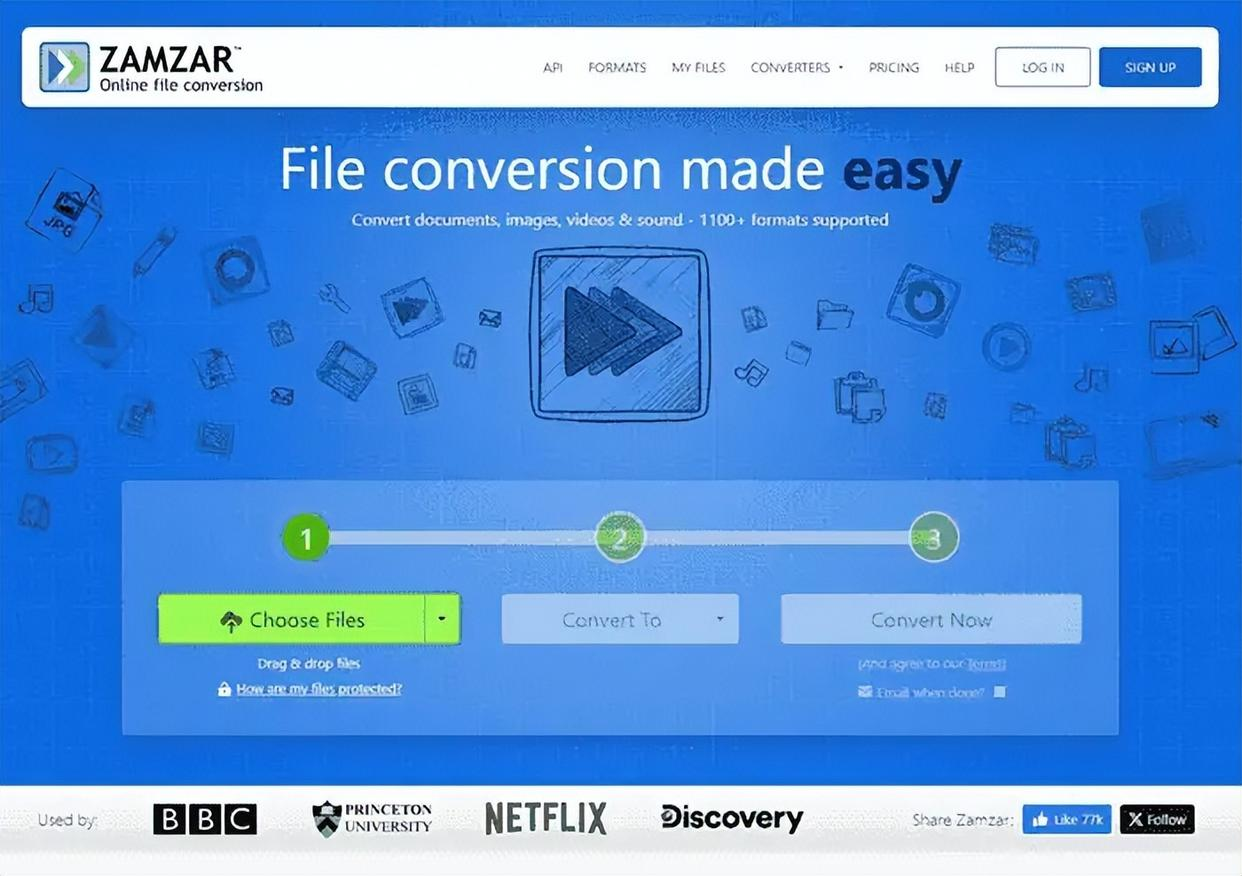
注意事项:
- 免费版仅支持50MB以内的文件转换,且转换速度较慢。
- 对于大文件(超过200MB),需升级至付费套餐才能继续使用,成本相对较高。
- 在线转换存在数据上传风险,敏感视频文件建议使用本地软件处理。
二、使用汇帮视频格式转换器(本地软件)
汇帮视频格式转换器是一款专注于本地视频处理的软件,操作直观且支持批量转换,以下是详细步骤:
操作步骤:
1. 安装与启动:从正规渠道下载并安装汇帮视频格式转换器,双击桌面图标启动软件。
2. 选择功能模块:在主界面点击“视频转换”选项,进入格式转换界面。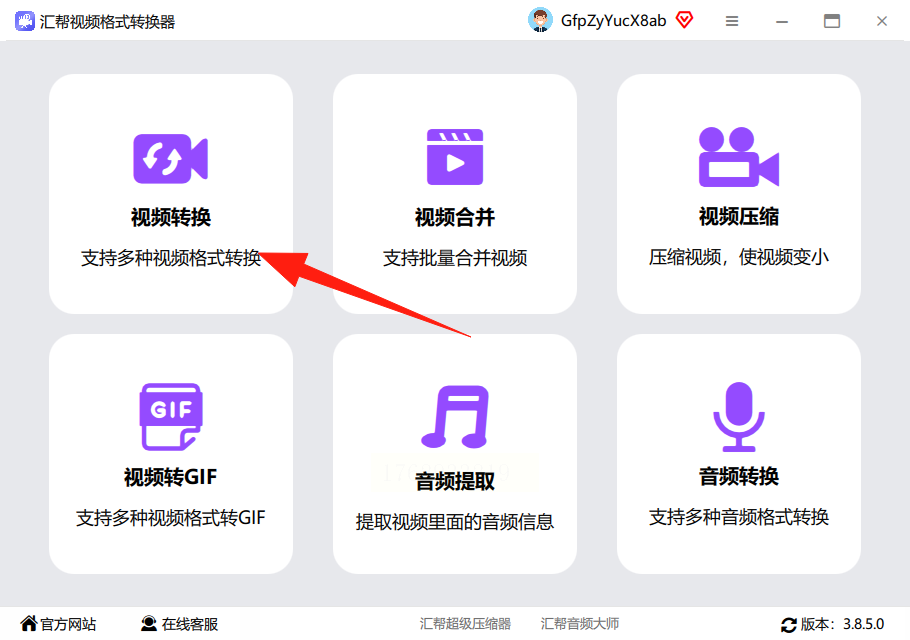
3. 添加文件:点击界面中的“添加文件”或“添加文件夹”按钮,也可直接拖拽视频文件至软件窗口。支持同时导入多个视频文件,实现批量转换。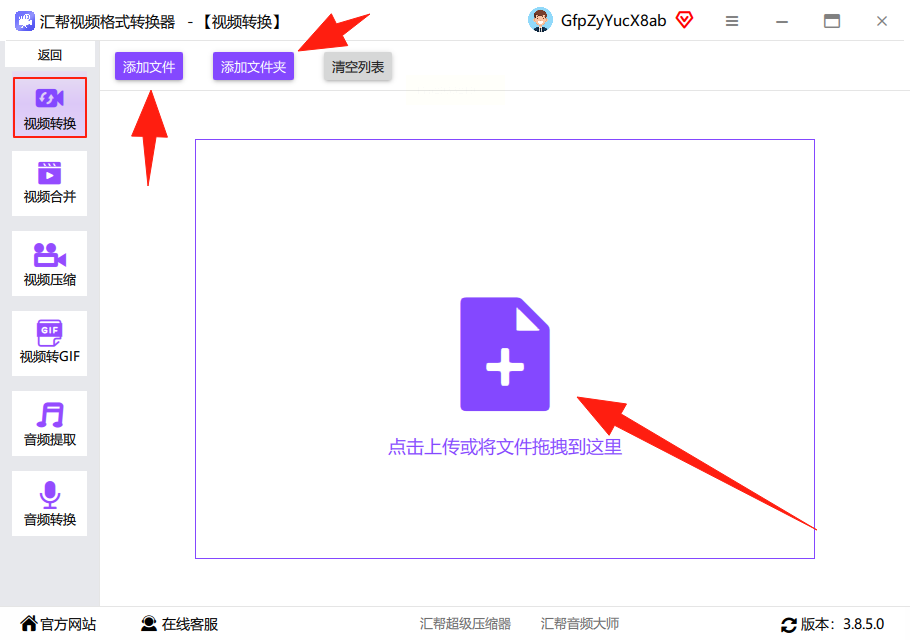
4. 设置输出参数:
- 在“输出格式”下拉菜单中选择“MP4”。
- 可根据需求调整比特率(数值越高画质越清晰,但文件体积越大)、分辨率(如720P、1080P)等参数。
- 若需裁剪视频或调整画面比例,可点击“编辑”按钮进行基础处理。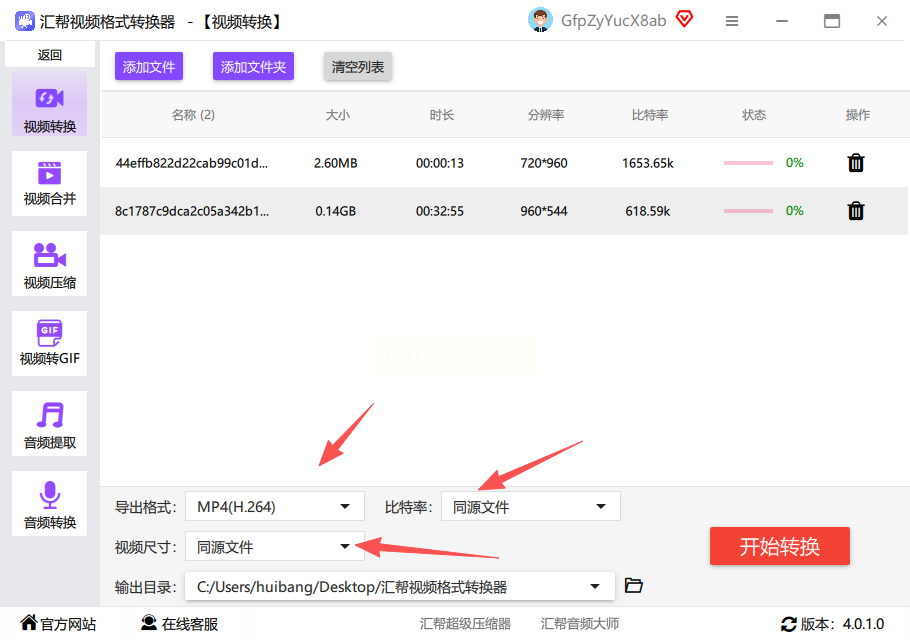
5. 选择输出路径:点击“浏览”按钮,设置转换后文件的保存位置,避免与原文件混淆。
6. 开始转换:确认所有参数无误后,点击“开始转换”按钮。软件会自动处理文件,转换进度可在界面实时查看。
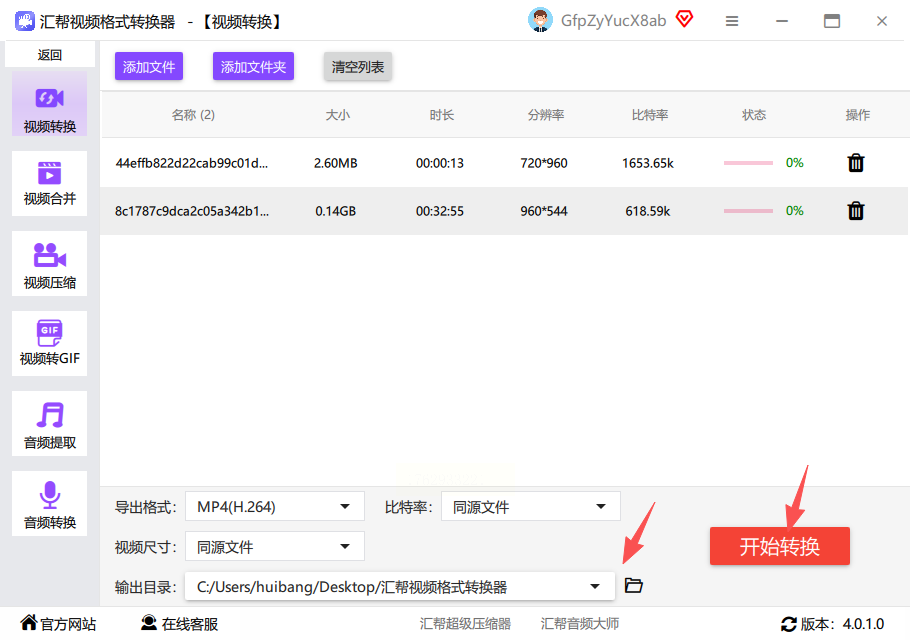
7. 完成转换:转换完成后,软件会提示“转换成功”,点击“打开文件夹”即可查看生成的mp4文件。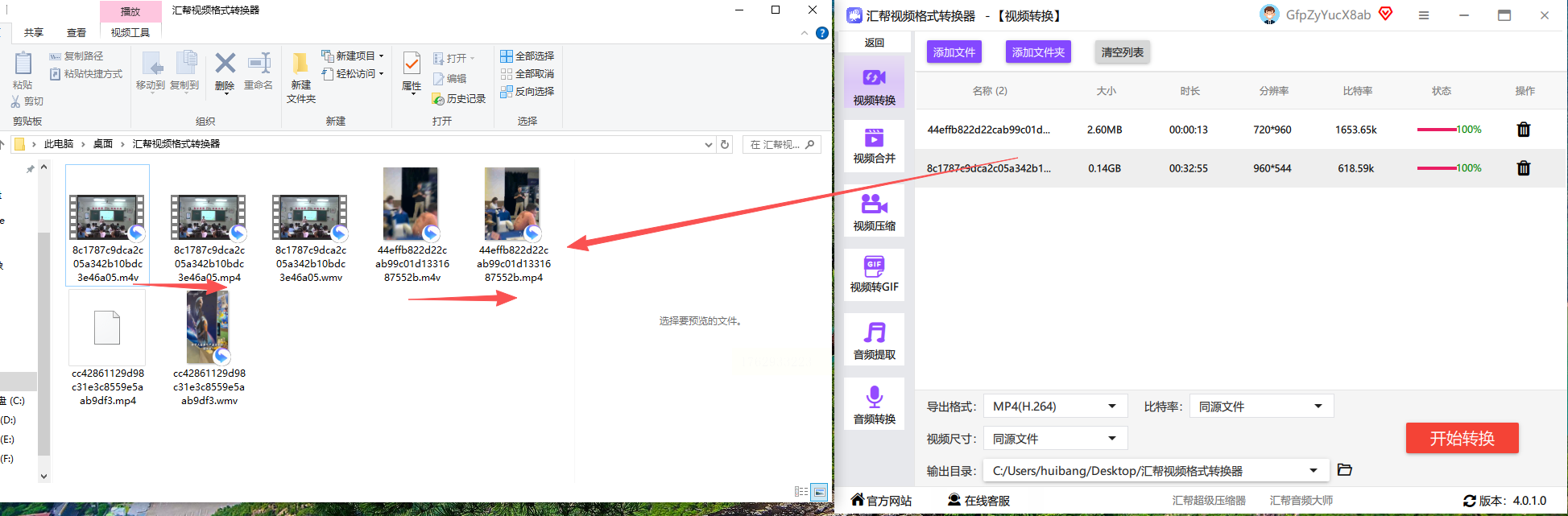
优势特点:
- 安全可靠:所有转换过程在本地完成,不会上传用户视频至云端,保护隐私数据安全。
- 批量处理:支持一次导入多个文件,大幅提升转换效率。
- 操作简单:界面中文友好,无需专业知识即可完成转换,适合各类用户。
- 格式丰富:除m4v转mp4外,还支持AVI、FLV、MKV等数十种格式互转。
三、使用专业编辑软件(以Avidemux为例)
Avidemux是一款开源的视频编辑软件,虽以剪辑功能为主,但也支持格式转换,适合有一定技术基础的用户。
操作步骤:
1. 从官网下载并安装Avidemux,打开软件后选择“视频”模式。
2. 点击“File”→“Open”导入m4v视频文件。
3. 在右侧“Video Codec”中选择“MP4”格式,设置分辨率、帧率等参数。
4. 点击“Output”按钮选择保存路径,确认文件名后点击“Save”。
5. 点击“Process”按钮开始转换,转换完成后可在指定路径找到mp4文件。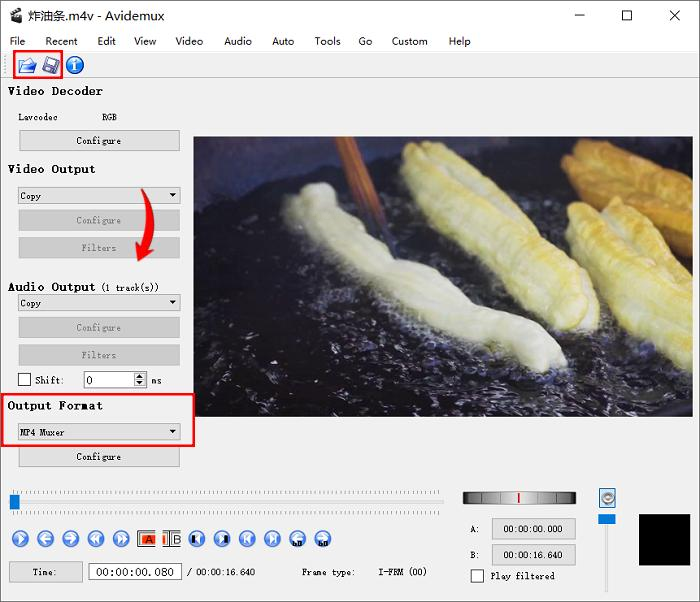
注意事项:
- 软件为纯英文界面,需一定操作基础。
- 不支持批量转换,单次只能处理单个文件。
- 转换速度较慢,适合小文件或临时需求。
四、使用付费软件(以Prism by NCH software为例)
Prism是一款付费视频转换工具,提供更专业的格式处理功能,但需订阅会员使用。
操作步骤:
1. 下载安装Prism软件,注册并登录账号。
2. 点击“Add Files”导入m4v视频文件。
3. 在“Output Format”中选择“MP4”,可调整编码参数。
4. 设置输出文件夹后点击“Convert”开始转换。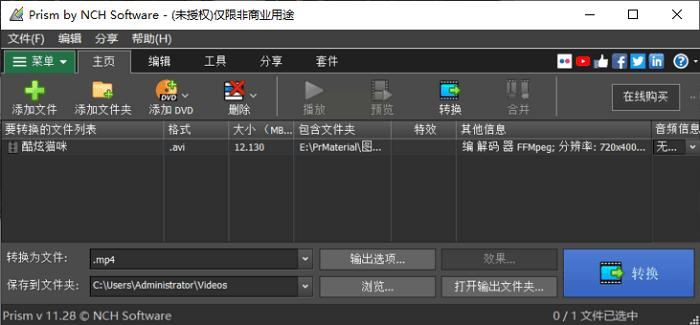
适用场景:
- 适合需要高频转换或处理特殊格式的专业用户。
- 但免费功能有限,需购买订阅套餐才能解锁全部特性,性价比一般。
五、常见问题解答
Q:转换后的视频画质下降明显?
A:选择合适的比特率(如1080P分辨率建议设置比特率3000-5000kbps),过高的比特率可能导致文件体积过大,过低则影响画质。
Q:转换失败的原因有哪些?
A:常见原因包括文件损坏、格式不支持或软件版本过低。建议检查文件完整性,或更新软件至最新版本重试。
Q:转换后的视频有杂音或卡顿?
A:可能是音频编码参数不匹配,尝试在设置中更换音频编解码器(如AAC或MP3),或降低视频比特率后重新转换。
无论使用哪种工具,建议先在小文件上测试转换效果,确认参数无误后再批量处理。掌握m4v转mp4的方法,不仅能提升视频兼容性,还能让你的数字内容在更多设备上流畅播放,充分发挥多媒体文件的价值。
如果想要深入了解我们的产品,请到 汇帮科技官网 中了解更多产品信息!
没有找到您需要的答案?
不着急,我们有专业的在线客服为您解答!

请扫描客服二维码